Reklama
System operacyjny Windows pozwala obrócić cały ekran o 90 stopni, jeśli chcesz. Ale dlaczego chcesz?
Ta niewykorzystana funkcja może być przydatnym sposobem na lepsze wykorzystanie nieruchomości na ekranie dzięki niektórym programom, które nadają się do orientacji pionowej.
Jest to jednak przydatne tylko wtedy, gdy możesz fizycznie obrócić ekran o 90 stopni. Więc jeśli masz laptopa z ekranem, który się obraca, lub masz zewnętrzny monitor na uchwycie, który umożliwia obrót, ta metoda sprawi dla ciebie cuda. Jest to szczególnie przydatne, jeśli masz wiele monitorów zewnętrznych Wreszcie uzyskaj dwa funkcjonalne komputery stacjonarne z rzeczywistymi wieloma monitoramiPo wypróbowaniu pracy z konfiguracją z dwoma monitorami nigdy nie wrócisz. Podczas gdy dwa monitory zapewniają podwójną przestrzeń roboczą i zwiększają wydajność, stwierdziłem, że konfiguracja nigdy nie jest idealna. Na końcu,... Czytaj więcej .
Jak obrócić orientację wyświetlacza Windows
Czy masz wiele monitorów skonfigurowanych w systemie Windows 10
Kompletny przewodnik konfiguracji wielu wyświetlaczy w systemie Windows 10Dla Twojej wydajności dwa ekrany są lepsze niż jeden. Zobaczmy, jak dostosować swój drugi monitor za pomocą najlepszych narzędzi dostępnych online. Czytaj więcej , możesz użyć tej metody:- Aby zmienić orientację zewnętrznego wyświetlacza, kliknij prawym przyciskiem myszy dowolne miejsce na pulpicie i kliknij Ustawienia wyświetlania.

- W oknie Ustawienia, które zostanie otwarte, upewnij się, że wybrano prawidłowy wyświetlacz. Możesz to zrobić, wybierając numerowany wyświetlacz, który chcesz zmienić, i klikając Zidentyfikować. (Jeśli masz tylko jeden monitor zewnętrzny, nie musisz się martwić tym krokiem).
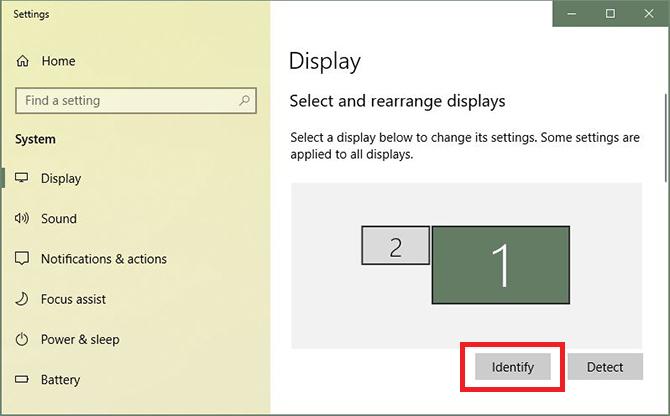
- Gdy masz pewność, że wybrano prawidłowy ekran, przewiń w dół do Skala i układ i pod Orientacja Wybierz Portret z menu rozwijanego.

- Twój monitor powinien teraz wyświetlać się w trybie portretowym. Kliknij Zachowaj zmiany aby zachować tryb portretowy.
Kiedy przydaje się rotacja orientacji?
Jeśli masz dwa zewnętrzne wyświetlacze, mogą istnieć pewne programy, które zawsze pozostają otwarte na jednym z tych wyświetlaczy. Oto kilka przykładów, w których możesz lepiej wykorzystać tryb portretowy:
- Podczas korzystania z programu Outlook lub dowolnego innego klienta poczty e-mail zmiana orientacji na tryb pionowy pozwala zobaczyć znacznie więcej elementów w skrzynce odbiorczej niż w tradycyjnym trybie poziomym.
- Jeśli projektujesz długą infografikę przy użyciu programu takiego jak Photoshop lub Illustrator, obrócenie ekranu o 90 stopni, pozwala zobaczyć więcej całego projektu za jednym razem. (Możesz zachować materiał referencyjny otwarty na drugim ekranie.)
Za każdym razem, gdy potrzebujesz dłuższego ekranu, ta mała sztuczka może to zrobić - i to tylko jeden z wielu sposobów Podwójne monitory mogą zwiększyć wydajność Jak zwiększyć produktywność dzięki podwójnym monitoromPotrzebujesz miejsca na kilka dokumentów, aby uzyskać przegląd i szybko przełączać się między zadaniami. To, co jest prawdziwe dla Twojego biurka, dotyczy również wirtualnego obszaru roboczego. Pokażemy Ci, jak to się liczy. Czytaj więcej .
Nancy jest pisarką i redaktorką mieszkającą w Waszyngtonie. Wcześniej była redaktorką na Bliskim Wschodzie w The Next Web, a obecnie pracuje w think tanku z siedzibą w DC na temat komunikacji i kontaktów z mediami społecznościowymi.


